Рисуем кольцо
Рисуем кольцо
Сложность урока: Легкий
В этом уроке мы рассмотрим еще один из вариантов применения «Стиля слоя» ('Blending Styles'), при помощи которого можно будет придать нарисованному кольцу объем.
Шаг 1. Откройте новый документ (Ctrl+N). (Размер документа не имеет значения.)
Возьмите инструмент «Эллипс» (U) , в режиме Слой-фигуры
, в режиме Слой-фигуры  .
.
Растяните фигуру овальной формы. Затем нажмите Ctrl+T, чтобы расположить фигуру как на скриншоте.
(если нужно уменьшить, или увеличить фигуру, пропорционально центра, зажмите клавишу Alt и потяните за угол рамки, уменьшая, или увеличивая ее размер.)
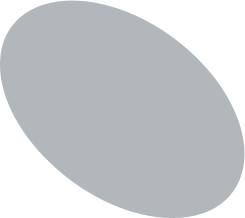
*Цвет фигуры не так важен, главное чтобы он отличался от основного фона. Автор взял вот такой цвет: #B2B7BB*
Шаг 2. Теперь, в настройках инструмента «Эллипс» поставьте – Вычесть из области фигуры (-) и нарисуйте еще один овал. Зажмите клавишу Ctrl (+- поменяется на черную стрелочку), кликните по краю этой фигуры (по ободку фигуры должны появиться 4-ре квадратика).
поставьте – Вычесть из области фигуры (-) и нарисуйте еще один овал. Зажмите клавишу Ctrl (+- поменяется на черную стрелочку), кликните по краю этой фигуры (по ободку фигуры должны появиться 4-ре квадратика).
Нажмите Ctrl+T и поместите фигуру как на скриншоте.
*или воспользуйтесь инструментом «Выделение контура» (A) , для выделения нужной фигуры*
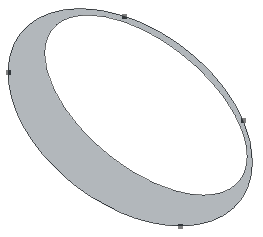
Так выглядит палитра слоев на этом этапе:
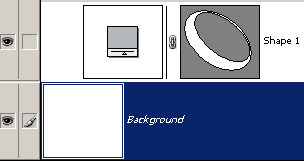
Шаг 3. Дублируйте слой с фигурой (Ctrl+J). Измените цвет фигуры на Черный (#000000). И поменяйте эти слои местами (на палитре слоев).
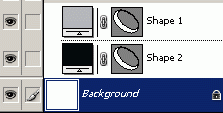
Шаг 4. Находясь на дубликате слоя, инструментом «Выделение контура» (A) , либо просто зажав клавишу Ctrl, кликните по малому овалу кольца, и опустите его немного вниз. Тем самым вы нарисуете внутреннюю часть кольца.
*цвет может быть не обязательно черный, так же можно применить этому слою Наложение Градиента*
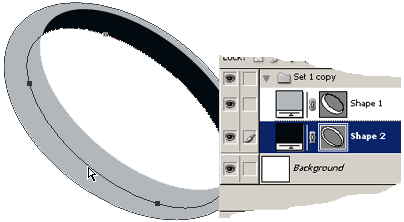
Форма кольца нарисована, теперь остается только применить Стиль слоя, чтобы придать объем нашему кольцу.
Шаг 5. Перейдите в палитре слоев на слой «Фигура 1».

Вызовите окно Стиль слоя (кликните на этом слое правой кнопкой мыши и выберите -Параметры наложения, либо просто кликните по этому слою два раза).
В Стиле слоя установите такие параметры:
Внутренняя тень:
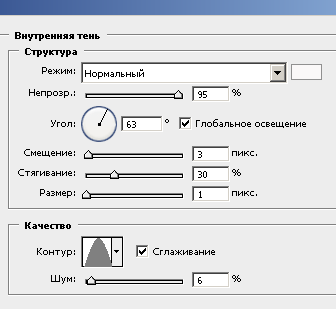
Внутреннее свечение:
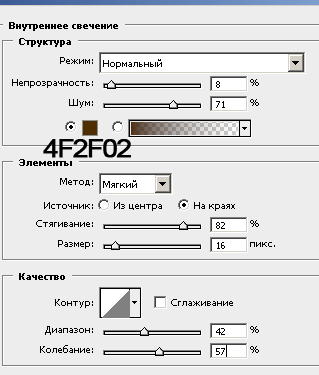
Тиснение:
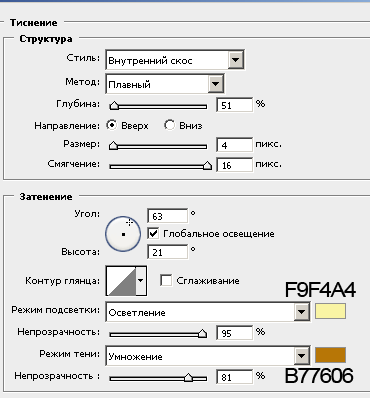
В Тиснении, вкладка Контур:
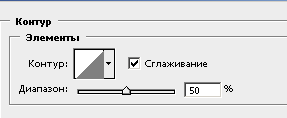
Глянец:
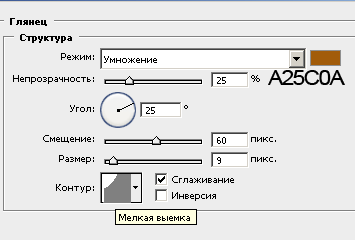
Наложение Градиента, цвет от #C48C20 к #FFFFFF
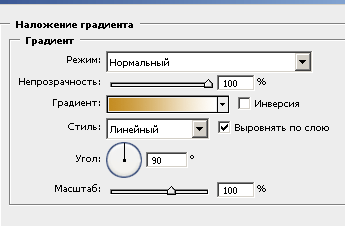
Вот что должно получиться:

Данные настройки индивидуальны для каждой фигуры: исходя из наклона, размера вашей фигуры, меняйте некоторые параметры.
Вот что получилось у меня, используя эти настройки как пример, (немного подкорректировав их под свое изображение).

Желаю удачи в выполнении урока.
Перевод: Ирина Сёмина.
Источник: www.heathrowe.com
Комментарии 157
Спасибо за урок!
Almiz, точно
Классный урок, спасибо
спасибо))) классный урок, влюбляюсь в фотошоп всё сильнее и сильнее)
Уже и колечки готовы! Отлично сделали!
Отлично сделали!
Здорово!
Спасибо за урок.
Спасибо за урок!
Спасибо за урок автору и переводчику!
Спасибо. Вариант 3D.
Спасибо за урок! Не все вышло по написанному... В основном отсебятина получилась)
спасибо
Спасибо!
Спасибо за урок!)
Спасибо!
Доволен уроком! Спасибо1
Спасибо!
спс. очень понравилось вышло как настоящие
На фоне шелка красиво смотрится :)
благодарю за урок)
Спасибо за урок. Очень понравился.
Спасибо за урок!
спасибо за урок)
СПАСИБО
Супер урок,спасибо
Спасибо за урок! Если можно, подскажите, пожалуйста, как сделать блики.:)
Вот. Спасибо
Спасибо!
Большое спасибо